Kaip valdyti naršyklės slapukus geresnei privatumui
Norite išvalyti naršyklę iš visų slapukų, saugomų vietoje kompiuteryje? Slapukai, kurie kai kuriais metu vadinami interneto slapukais arba stebėjimo slapukais, yra mažos teksto dalys, kurias serveris siunčia į interneto naršyklę, o vėliau klientas siunčia kiekvieną kartą, kai jis pasiekia šį serverį.
Slapukai naudojami keliems skirtingiems tikslams, įskaitant autentifikavimą, seansų stebėjimą ir konkrečios informacijos apie naudotojus palaikymą, pvz., Jų svetainės nuostatas arba jų pirkinių krepšelius.
Nors slapukai gali būti labai naudingi, jie taip pat kelia susirūpinimą dėl privatumo, nes jie seka naudotojų elgseną internete. Kita slapukų problema yra tai, kad jie ne visada gali tiksliai identifikuoti naudotoją ir gali būti išnaudojami įsilaužėlių.
Slapukai yra gana dažni daugelyje pagrindinių svetainių ir juose nėra šnipinėjimo ar virusų. Tai paprasčiausiai duomenys, padedantys atskirti vartotojus. Pirmiausia verta suprasti skirtumą tarp pirmosios šalies slapukų ir trečiųjų šalių slapukų. Svarbiausia suprasti, kad trečiosios šalies slapukai yra tie, kurie naudojami stebėti jus keliose svetainėse.
Galbūt pastebėjote, kad jei vieną dieną ieškojote lėktuvo bilietų ir tada pradėjo naršyti kitas svetaines, skelbimai, rodomi kitose svetainėse, gali būti nukreipti į skrydžius, viešbučius ar kažką panašaus į kelionę. Tai trečiosios šalies slapukai.
Norėdami padidinti savo privatumą, tačiau išlaikyti patogumą, galite išjungti trečiųjų šalių slapukus ir leisti pirmosios šalies slapukus. Taip pat galite naudoti papildinį ar plėtinį, pavyzdžiui, "Disconnect", kuris neseniai tapo labai populiarus. Galite lengvai valdyti slapukus "Chrome", "Firefox", "IE" ir "Safari", laikydamiesi toliau pateiktų nurodymų.
Tvarkykite slapukus IE
Jei naudojate senesnes "IE" versijas, spustelėkite " Įrankiai" ir " Internet Options" . Naujesnėse IE versijose viršutiniame dešiniajame kampe spustelėkite mažą pavarų piktogramą.

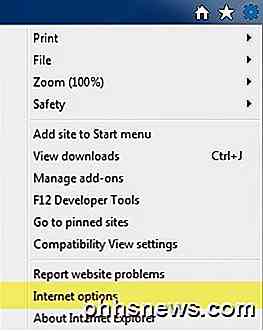
Skirtuko Bendra skiltyje Naršymo istorija spustelėkite mygtuką Ištrinti .
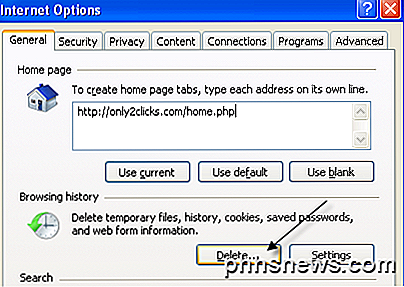
Dabar spustelėkite mygtuką " Ištrinti slapukus ". Naujesnėse IE versijose turite patikrinti slapukų ir svetainės duomenų laukelį ir spustelėkite ištrinti. Tai ištrins visus "Internet Explorer" saugomus jūsų kompiuteryje esančius slapukus.
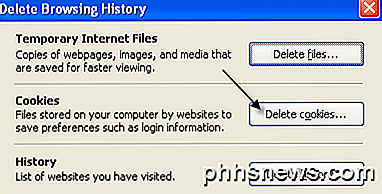

Norėdami tiksliai valdyti, kokie slapukai gali būti saugomi jūsų kompiuteryje, spustelėkite skirtuką Privatumas ir spustelėkite mygtuką Išplėstinė .
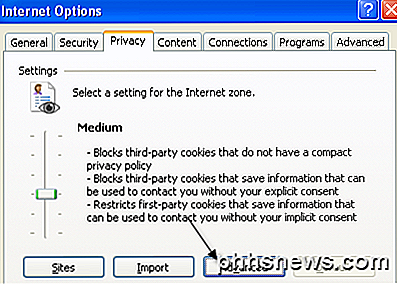
Patikrinkite " Nepaisyti automatinio slapukų tvarkymo " ir pasirinkite, ar priimti, blokuoti ar paraginti pirmosios ir trečiosios šalies slapukus.
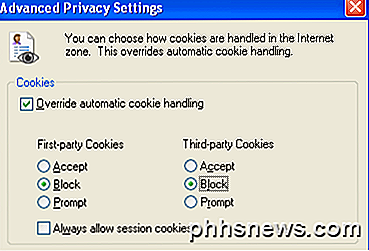
Tvarkykite slapukus "Firefox"
Norėdami valdyti slapukus "Firefox", spustelėkite parametrų piktogramą ir spustelėkite parinktis .
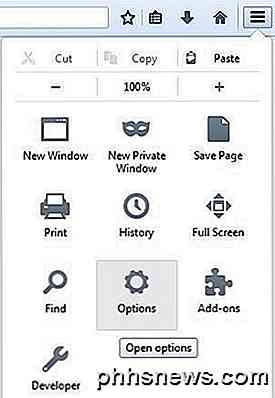
Dabar paspauskite "Privatumas" ir pamatysite nuorodą apačioje, pavadintą Išvalyti savo naujausią istoriją . Galite spustelėti jį ir atsidarys kitas langas, kuriame galėsite pažymėti langelį slapukams ir tada juos ištrinti tam tikrą laikotarpį arba visą laiką.
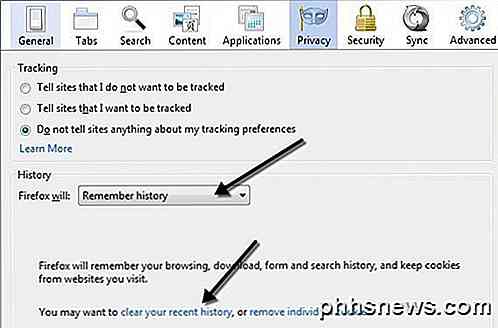
Taip pat galite spustelėti nuorodą Pašalinti atskirus slapukus, kad gautumėte langą - visi šiuo metu saugomi slapukai ir kokie jie yra.
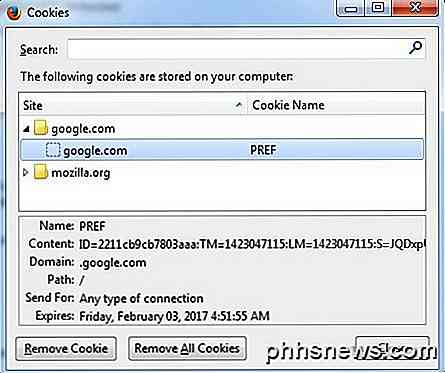
Norėdami konfigūruoti "Firefox" pirmosios ir trečiosios šalies slapukus, turite spustelėti išskleidžiamąjį meniu, kuriame nurodyta " Prisiminti istoriją" ir pakeisti į parinktį Naudoti tinkintus istorijos nustatymus .
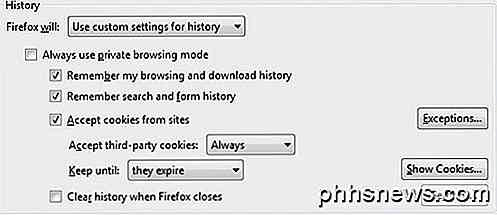
Priimti slapukus iš svetainių yra tokie patys kaip ir pirmosios šalies slapukai. Pagal numatytuosius nustatymus trečiosios šalies slapukai visada yra priimtini, o tai yra gana daug, kaip sukonfigūruota kiekviena naršyklė. Galite pakeisti nustatymą iš Visada į Apsilankyta arba Niekada . Man tikrai patinka apsilankyta parinktis, nes ji neleidžia svetainėse, kuriose nesate aplankęs, saugoti slapukus vietoje. Tai blokuos daug reklaminių slapukų.
Tvarkykite slapukus "Google Chrome"
Jei norite "Chrome", spustelėkite meniu mygtuką ir spustelėkite " Nustatymai" .
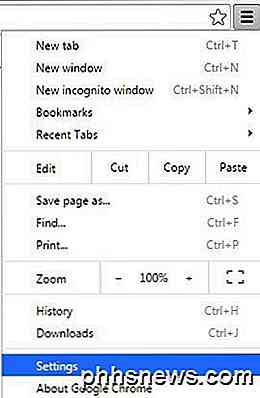
Dabar slinkite žemyn į nustatymų puslapio apačią ir spustelėkite Rodyti išplėstinius nustatymus .
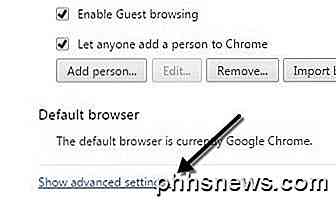
Skiltyje "Privatumas" matysite du mygtukus: Turinio nustatymai ir Išvalyti naršymo duomenis . Norėdami greitai pašalinti visus slapukus, tiesiog spustelėkite pastarąjį, tada patikrinkite slapukus ir kitą svetainės ir papildinių duomenų laukelį.
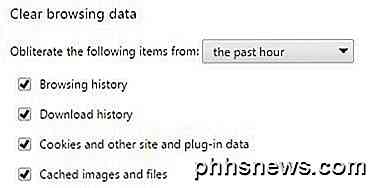
Pagal numatytuosius nustatymus, jis nustatytas tik išvalyti praėjusios valandos duomenis, todėl jūs norėsite jį atitinkamai pakeisti. Jei spustelėsite mygtuką " Turinio nustatymai ", jūs galite užblokuoti visus slapukus, trečiųjų šalių slapukus arba išvalyti juos kiekvieną kartą, kai baigsite naršyklę.
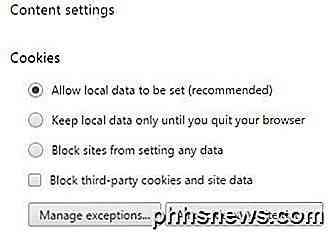
Galite matyti kiekvieną slapuką, kuris saugomas atskirai, spustelėję mygtuką Visi slapukai ir svetainės duomenys . "Chrome" yra gražus, nes jis netgi apima paieškos laukelį, leidžiantį greitai surasti slapuką iš konkrečios svetainės.
"Safari" slapukų tvarkymas
"Mac" naudotojams aukščiausiame juostos juostoje spustelėkite "Safari" ir spustelėkite " Nustatymai" .
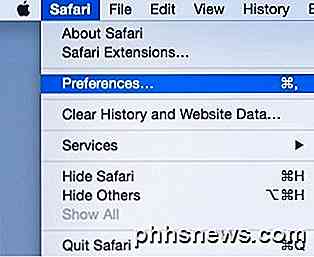
Spustelėkite "Privatumas" ir galite nustatyti slapukų nustatymus tiesiai viršuje. Pagal numatytuosius nustatymus, "Safari" "Yosemite" numatytoji parinktis buvo Leisti iš svetainių, kurias lankiau, o tai iš esmės reiškia, kad jie blokuoja trečiųjų šalių slapukus. Visada leisti leisti pirmasis ir trečiosios šalies slapukus.
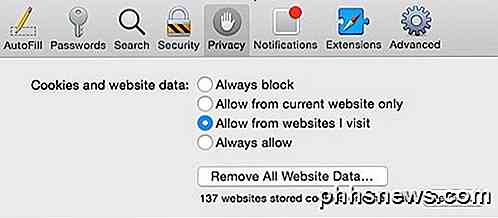
Galite spustelėti mygtuką Pašalinti visą svetainės informaciją, kad ištrintumėte visus slapukus arba spustelėkite Išsamiau, jei norite pamatyti kiekvieną "Safari" saugomą slapuką.
Yra ir kiti būdai, kaip pabandyti užkirsti kelią svetainėms jus stebėti, ir aš jas trumpai paminėju su nuorodomis į išsamius straipsnius, kuriuos jau parašiau. Pirmasis metodas - naudoti privataus naršymo režimą, kurį dabar turi kiekviena naršyklė. Privačiame režime naršyklė vietoje jokio slapukų jūsų kompiuteryje neišsaugos arba iš karto pašalins jį uždarę privataus naršymo langą.
Svetainės, kurias lankote, vis dar gali stebėti jus net privačiu režimu, tačiau duomenys nebus saugomi vietoje jūsų kompiuteryje, ir niekas išliks jūsų paieškos istorijoje. Kitas būdas yra naudoti "Ne sekti", kurį visas naršykles leidžia įjungti iš to paties privatumo kortelės, minėto aukščiau. Tai iš esmės siunčia užklausą serveriui, kad nebūtų stebima jūsų naršant.
Deja, nėra teisinių reikalavimų, kad svetainės laikytųsi šio prašymo, todėl tai tikrai priklauso nuo svetainės, jei norite stebėti jus ar ne. Geriausias variantas yra anksčiau paminėtas papildinys privatumo palaikymui.

Kas yra standusis ar OEM kietasis diskas?
Kai perkate naują kompiuterį ar nešiojamąjį kompiuterį naudodami "Bare" ir (arba) OEM , bet ar jie tikrai skiriasi nuo kitų standžiųjų diskų ar jie yra vienodi? Šiandieninė "SuperUser" Q & A ataskaita turi atsakymus į supainioti skaitytojo klausimus. Šiandienos klausimų ir atsakymų sesija ateina pas mus "SuperUser" - "Stack Exchange", bendruomenės pagrįstos Q & A svetainių grupės, padalijimas.

Kaip supakuoti savo Halloween kaip "Pro" su skaitmeniniu projektoriumi
Helovinas yra viena iš tų švenčių, kurios iš tiesų išryškina tinklerį daugelyje geeks. Yra tikras skalbinių sąrašas dalykų, kuriuos diegti, modifikuoti ir sustiprinti visi ieškodami tam, kad taptumėte baisiausias namas ant bloko ir mesti geriausią vakarėlį. Perskaitykite, kaip paryškiname, kaip lengva galite paversti skaitmeninį projektorių Šveicarijos armijos peiliu apie vėsius Helovino gudrybius.



